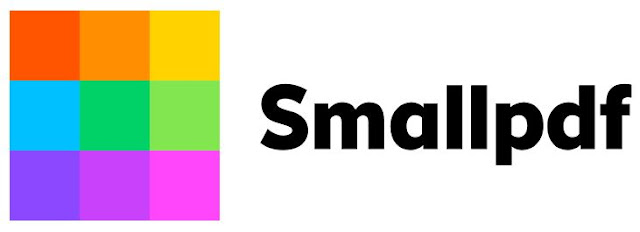Cara Merubah Foto ke PDF di HP: Panduan Lengkap
Cara merubah foto jadi PDF di hp- merubah foto menjadi file PDF merupakan tugas yang seringkali diperlukan dalam berbagai situasi, baik untuk keperluan pribadi maupun profesional. Terutama bagi pengguna ponsel pintar, kemampuan untuk melakukan konversi tersebut secara mudah dan praktis sangatlah penting.
Dalam artikel ini, kami akan memandu kamu tentang cara merubah foto ke pdf di hp dan ubah foto ke pdf online dengan langkah-langkah yang sederhana. Kami akan menjelaskan tiga metode yang dapat kamu gunakan serta memberikan rekomendasi aplikasi serta website dari google yang berguna dalam melakukan proses tersebut. Dengan demikian, kamu akan mampu merubah foto-foto favoritmu menjadi file PDF dengan cepat dan efisien.
Cara Merubah Foto ke PDF di HP: Panduan Lengkap
Cara Merubah Foto ke PDF di HP
Di artikel ini, kami akan memberikan panduan lengkap tentang cara merubah foto ke PDF di HP kamu dengan mudah dan cepat. Kami juga akan berbagi beberapa aplikasi yang berguna untuk melakukan tugas ini. Jadi, mari kita mulai!
Cara Merubah Foto ke PDF di HP secara Online
Jika kamu ingin merubah foto menjadi file PDF di HP kamu tanpa harus mengunduh aplikasi tambahan, kamu dapat memanfaatkan layanan online yang tersedia. Berikut ini adalah panduan langkah demi langkah untuk merubah foto ke PDF di HP secara online:
- Buka browser di HP kamu dan kunjungi situs web yang menyediakan layanan konversi foto ke PDF secara online. Beberapa contoh situs yang populer adalah Smallpdf, PDF.io, atau ILovePDF.
- Setelah kamu masuk ke situs web, cari opsi "Convert" atau "Foto ke PDF" yang tersedia di beranda atau navigasi situs tersebut.
- Biasanya, situs web akan menyediakan tombol "Pilih Foto" atau "Upload Foto". Klik tombol tersebut untuk memilih foto yang ingin kamu ubah menjadi PDF dari galeri ponsel kamu.
- Tunggu proses pengunggahan selesai. Ini mungkin membutuhkan waktu beberapa saat tergantung pada ukuran foto dan kecepatan internet kamu.
- Setelah foto diunggah, situs web akan memprosesnya dan merubahnya menjadi file PDF. Tunggu beberapa saat hingga proses konversi selesai.
- Setelah konversi selesai, situs web akan memberikan opsi untuk mengunduh file PDF hasil konversi tersebut. Klik tombol "Unduh" atau "Download" untuk menyimpan file PDF di HP kamu.
Selesai! Kamu sekarang telah berhasil merubah foto menjadi file PDF menggunakan layanan konversi online di HP kamu.
Menggunakan Aplikasi Konversi Foto ke PDF
Salah satu cara termudah untuk merubah foto menjadi file PDF di HP adalah dengan menggunakan aplikasi konversi yang tersedia di toko aplikasimu. Berikut adalah langkah-langkahnya:
- Buka toko aplikasi di ponsel pintarmu dan cari aplikasi "Foto ke PDF" atau "Convert to PDF".
- Pilih aplikasi yang memiliki rating tinggi dan ulasan positif.
- Unduh dan instal aplikasi tersebut di HPmu.
- Buka aplikasi dan pilih opsi "Tambah Foto" atau "Pilih Foto" untuk memilih foto yang ingin kamu ubah menjadi PDF.
- Atur urutan foto jika diperlukan.
- Setelah itu, pilih opsi "Ubah ke PDF" atau "Buat PDF" untuk memulai proses konversi.
- Tunggu beberapa saat hingga aplikasi selesai merubah foto menjadi PDF.
- Setelah selesai, kamu dapat menyimpan file PDF di galeri ponselmu atau membagikannya melalui aplikasi lain seperti email atau media sosial.
Menggunakan Aplikasi Pengolah Dokumen
Selain aplikasi konversi foto ke PDF, kamu juga dapat menggunakan aplikasi pengolah dokumen yang biasanya sudah terpasang di HPmu. Beberapa merek ponsel memiliki aplikasi bawaan seperti Adobe Scan, Google Drive, atau Microsoft Office yang dapat digunakan untuk merubah foto menjadi PDF. Berikut adalah langkah-langkahnya:
- Buka aplikasi pengolah dokumen di HPmu.
- Pilih opsi "Tambah Dokumen" atau "Tambah File".
- Pilih opsi "Pilih Foto" atau "Pilih dari Galeri" untuk memilih foto yang ingin kamu konversi ke PDF.
- Atur ukuran dan orientasi foto jika diperlukan.
- Setelah itu, pilih opsi "Simpan sebagai PDF" atau "Ekspor ke PDF" untuk memulai proses konversi.
- Tunggu beberapa saat hingga aplikasi selesai merubah foto menjadi PDF.
- Setelah selesai, kamu dapat menyimpan file PDF di galeri ponselmu atau membagikannya menggunakan aplikasi lain.
Dengan menggunakan salah satu dari dua metode di atas, kamu dapat dengan mudah merubah foto menjadi file PDF di HPmu. Pastikan untuk mengikuti langkah-langkah dengan teliti dan pastikan foto yang kamu pilih berkualitas baik agar hasil konversi menjadi lebih baik.
Kesimpulan
Nah itu dia bahasan dari cara merubah foto ke pdf di hp. Merubah foto ke pdf di hp adalah tugas yang cukup sederhana jika kamu menggunakan aplikasi konversi foto ke pdf yang tepat. Dalam artikel ini, kami telah membahas tiga metode yang dapat kamu gunakan untuk melakukan cara bikin foto jadi pdf. Pastikan untuk memilih aplikasi dengan reputasi baik dan periksa ulasan pengguna sebelum mengunduhnya. Dengan begitu, kamu akan dapat cara jadiin foto ke pdf dengan mudah dan cepat menggunakan ponsel pintarmu. Selamat mencoba!